Microsoft 365の個人むけプランである microsoft 365 personalと法人向けMicrosoft 365 Business の購入方法や 価格 を比較してみました。

2021の10月で Office 2021 が発売された、Office 2021 を購入するには永続ライセンスを購入するか、あるいは Microsoft 365 を契約するという選択肢があります。
Microsoft 365は常に最新の Microsoft Office を提供しているサービスなので、現時点でMicrosoft 365 を契約していれば Office 2021 がリリースされる際に追加費用無しでアップグレードすることができます。
そのため、個人で Microsoft 365を購入するにあたり、Microsoft 365 personal とMicrosoft 365 Business のどれを契約するに悩むでしょう。今回両者の購入方法と 価格 などの違いを紹介します。
まずは両者の機能比較表をご覧ください。
| Microsoft 365 Business | Microsoft 365 personal | |
| Word | ○ | ○ |
| Excel | ○ | ○ |
| PowerPoint | ○ | ○ |
| Outlook | ○ | ○ |
| Publisher | ○ | ○ |
| OneNote | ○ | ○ |
| Access | ○ | ○ |
| OneDirve | ○ | 1TB |
| Skype無料通話 | ○ | 60分間の無料通話 |
| インストール可能台数 | 25ユーザーまで 5台 | 1ユーザー5台 |
| 価格 | 1,5600 円(年) | 14,900 円(年) |
Microsoft 365 personalと Microsoft 365 Business の比較表によれば、Skype無料通話、OneDriveとインストール台数、そして価格が違います。それでは購入方法を紹介して行きます。
個人用のMicrosoft 365 Personalは、1 ユーザー向けWindows PC、Mac、iPhone、iPad、Android スマートフォンおよびタブレットで動作して1 TB のクラウド ストレージ をご利用できます。
Microsoft 365 personalを 購入
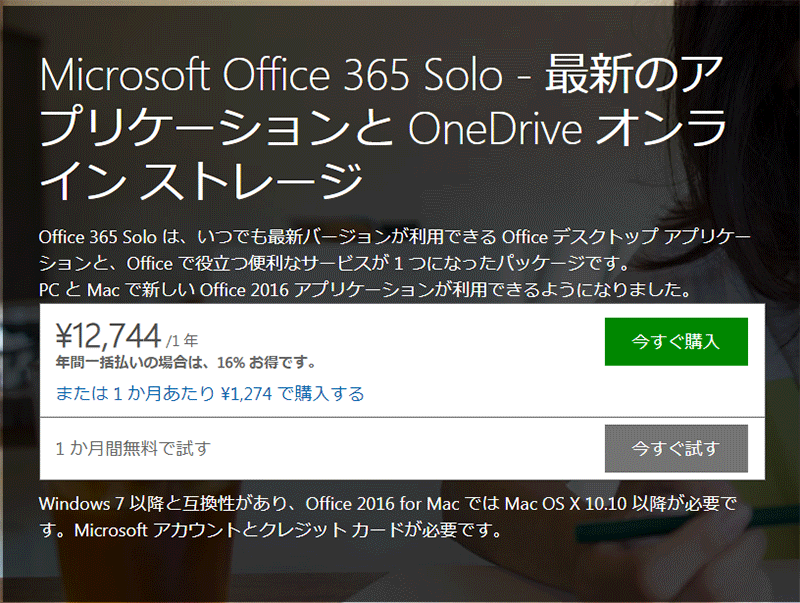
個人向け販売されたMicrosoft 365 Personalは、1ユーザが5台までのWindows PC 、Macおよびスマホにインストールできるサブスクリプション版のライセンスです。
この Microsoft 365 Personalは、Word、Excel、PowerPointでデザインとライティングの提案、テンプレート、ストックフォト、アイコン、フォントを取得することができます。
常に更新されるofficeアプリでどこでも作業で、年間または月間サブスクリプションで利用できます。サブスクリプションは、解約手続まで継続されます。
マイクロソフトの http://office.microsoft.com /にアクセスします。
無料で一ヶ月試す選択もありますが、1年間の契約なら 16% お得になります。そのため、 microsoft 365 personalは年間契約の方がお得です。
microsoft 365 personal ページの「今すぐ購入」をクリックすると、Microsoft アカウントのサインインページが表示されるので、アカウントをお持ちでない方は画面右下の「新規登録」からアカウントを作成しましょう。
アカウントを持っている方は Microsoft アカウントの「メールアドレス」「パスワード」を入力し、「サインイン」しましょう。
サインインすると「お支払い方法の選択」が表示されます。「クレジットカード」あるいは「PayPal」をクリックします。最後に「購入」をクリックします。
microsoft 365 personalはマイクロソフトアカウントから管理できます。マイクロソフトアカウントからmicrosoft 365 personalダウンロードしてインストールできます。Skype 無料通話、OneDrive などもマイアカウントから管理します。
常に最新の Office が使えるだけではなく、1 TB のクラウド ストレージや、様々な追加機能が使えるのはメリットです。
Microsoft 公式サイト価格は、 Microsoft 365 personalが月々プラン1、274円 円 、年間プラン 12,744円 (税込)。
Microsoft 365 Business を 購入
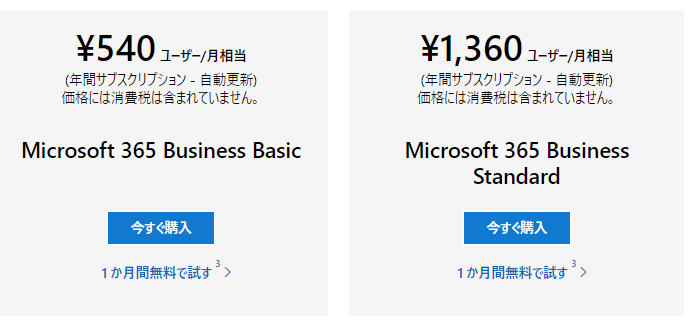
すべての機能をご利用する方におすすめ。Microsoft 365 Business は、法人向けとして提供されていますが、個人でも使えます。家庭向けとされている microsoft 365 personalよりも使える ユーザー の数が多く、しかも料金も少し安いので Microsoft 365 Business のサブスクリプション契約をする方が結構います。
上記の比較表では、 Microsoft 365 Business で使える OneDirve がビジネス用1TBまでと書かれています。
その原因は、 microsoft 365 personalと Microsoft 365 Business の管理するマイクロソフトアカウントが違います。
microsoft 365 personalは、個人用のマイクロソフトアカウントで管理できますが、 Microsoft 365 Business では今まで使用していた Microsoft アカウントを持っていても、それを使うことはできません。
新規でビジネス用のアカウントを作成します。ビジネスアカウントは「ユーザー名@会社名.onmicrosoft.com 」となります。この「ユーザー名」と「会社名」を自分で決める必要があります。
Microsoft 365 Business の契約の時に、姓名、勤務先の電子メールアドレス、勤務先電話番号、会社名、組織の規模を入力します。個人の場合、会社名には自分の名前を入力しておけば問題ありません。組織の規模は「 1人」を選びます。
年単位、月単位の購入方法を選んで、クレジットカードで払えば、ビジネスアカウントが作られます。ビジネスアカウントとパスワードを入力して、 Microsoft 365 Business をインストールすることが可能です。
常に最新の Office が使えるだけではなく、1 TB のクラウド ストレージや、様々な追加機能が使える上、1 ライセンスでユーザー 1 人あたり最大5台デイバスでインストールできます。
Microsoft 公式サイト価格は、Microsoft 365 Businessが月々プラン¥1,360円 、年間プラン 16,320円 (税込)。
Microsoft 365 の personalと Businessの 価格 と購入方法
microsoft 365 personalとMicrosoft 365 Businessの購入方法や価格を比較してみました。両者は個人で使えますが、契約方法と価格が違いますね。
従業員の人数が25名以下の中小企業でデスクトップ版のExcelやWord、PowerPointを使用したい場合は方にがおすすめです。
個人1ユーザーであれば、microsoft 365 personalで十分ということです。
価格については、 Microsoft 365 Business が年間 11,664円 で microsoft 365 personalより安くなっています。更に、 Microsoft 365 の購入で価格を重視していれば、microsoft 365 family が年間契約で9,900円で提供されています。